win7连接隐藏wifi步骤,怎样设置隐身wifi
浏览量:230次
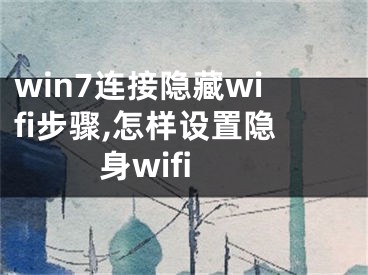
win7连接隐藏wifi步骤,怎样设置隐身wifi
wifi作为生活中不可或缺的工具,使用频率更高。只要手机或电脑搜索到信号,输入密码就可以直接使用。现在网上有很多类似wifi万能钥匙的软件。一般如果你的密码设置简单,搜索wifi热点就可以直接破解。一旦密码被破解,网速会一落千丈,频繁修改密码会让人很累。那么,有什么办法可以隐藏wifi呢?下面教大家Win7旗舰版下WiFi隐身的设置技巧。
推荐:免激活WIN10纯净版64位
1.以网络名人路线TP-Link为例(阳泰网络用)。连接互联网后,随意打开任意浏览器,然后输入192.168.1.1,打开网址,出现下图所示界面。
2.在出现的页面中输入相关的帐号和密码。一般用户名和密码都是路由提供的初始值,会在使用说明书中注明。如果您自己修改密码,请输入您自己的密码。如下图所示。
3.进入TP-Link设置页面,在左侧菜单可以看到第四项。依次点击“无线设置”-“基本设置”,右边窗口会出现基本设置界面。
4.这里SSID的意思是我们无线wifi信号显示的名称。这里可以保持不变,但是我们需要取消选中下面的“打开SSID广播”选项,然后单击下面的“保存”。最后,重启无线路由器。你的手机搜索不到wifi信号。
以上是Win7旗舰版下WiFi隐身设置技巧的四个步骤。如果你不想让别人上网,就按照边肖给的方法设置。很简单。注意:隐藏wifi时需要记录自己的SSID号、模式、密码。这些都是你自己链接wifi必备的东西。
[声明]本网转载网络媒体稿件是为了传播更多的信息,此类稿件不代表本网观点,本网不承担此类稿件侵权行为的连带责任。故此,如果您发现本网站的内容侵犯了您的版权,请您的相关内容发至此邮箱【779898168@qq.com】,我们在确认后,会立即删除,保证您的版权。


